在 Windows 11 中查找操作系统信息
要查找设备运行的 Windows 版本,请按 Windows 徽标键 + R,并在“打开”框中键入“winver”,然后选择“确定”。
有关详细信息,请参阅以下内容:
-
选择“开始”>“设置”>“系统”>“关于”。
打开“关于”设置 -
在“设备规格”>“系统类型”下,查看你运行的 Windows 是 32 位还是 64 位版本。
-
在“Windows 规格”下,查看设备运行的 Windows 版本和版本号。
相关链接
-
如果遇到激活问题,请参阅 Windows 中的激活。
-
如果你忘记了用于登录到 Windows 设备或电子邮件的密码,请参阅如何重置 Microsoft 密码。
-
有关更新 Windows 的信息,请参阅 Windows 更新:常见问题解答。
-
了解在哪里查找 Windows 产品密钥。
在 Windows 10 中查找操作系统信息
要查找设备运行的 Windows 版本,请按 Windows 徽标键键 + R,并在“打开”框中键入“winver”,然后选择“确定”。
有关详细信息,请参阅以下内容:
-
依次选择“开始”按钮>“设置”>“系统”>“关于”。
打开“关于”设置 -
在“设备规格”>“系统类型”下,查看你运行的 Windows 是 32 位还是 64 位版本。
-
在“Windows 规格”下,查看设备运行的 Windows 版本和版本号。
相关链接
-
如果遇到激活问题,请参阅 激活 Windows。
-
如果你忘记了用于登录到 Windows 设备或电子邮件的密码,请参阅如何重置 Microsoft 密码。
-
有关更新 Windows 的信息,请参阅 Windows 更新:常见问题解答。
-
了解在哪里查找 Windows 产品密钥。
对 Windows 8.1 的支持已结束。
Windows 8.1 支持已于 2023 年 1 月 10 日结束。 我们建议你转到 Windows 11 电脑来继续从 Microsoft 接收安全更新。
在 Windows 8.1 或 Windows RT 8.1 中查找操作系统信息
要查找设备运行的 Windows 版本,请按 Windows 徽标键 键 + R,并在“打开”框中键入“winver”,然后选择“确定”。
如果你的设备运行的是 Windows 8.1 或 Windows RT 8.1,那么有关详细信息,可以参阅以下内容:
-
如果你使用的是触控设备,请从屏幕右边缘轻扫,点击“设置”,然后点击“更改电脑设置”。 继续步骤 3。
-
如果你使用的是鼠标,则指向屏幕右下角,向上移动鼠标指针,单击“设置”,然后单击“更改电脑设置”。
-
选择“电脑和设备”>“电脑信息”。
-
在“Windows”下,可以查看设备运行的 Windows 版次和版本。
-
在“电脑”>“系统类型”下,可以查看你运行的 Windows 是 32 位还是 64 位版本。
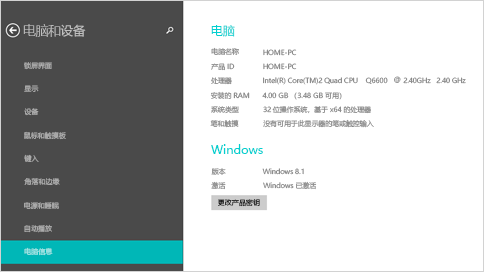
相关链接
-
如果你遇到了激活问题,请参阅激活 Windows 7 或 Windows 8.1
-
如果你忘记了用于登录到 Windows 设备或电子邮件的密码,请参阅如何重置 Microsoft 密码。
-
有关更新 Windows 的信息,请参阅 Windows 更新:常见问题解答。
-
了解在哪里查找 Windows 产品密钥。
在 Windows 7 中查找操作系统信息
-
选择““开始””

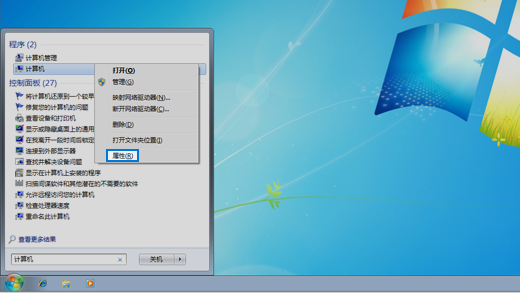
-
在“Windows 版本”下,可以查看设备运行的 Windows 版本和版本号。
相关链接
-
如果你遇到了激活问题,请参阅激活 Windows 7 或 Windows 8.1。
-
如果你忘记了用于登录到 Windows 设备或电子邮件的密码,请参阅如何重置 Microsoft 密码。
-
有关更新 Windows 的信息,请参阅 Windows 更新:常见问题解答。
-
了解在哪里查找 Windows 产品密钥。








